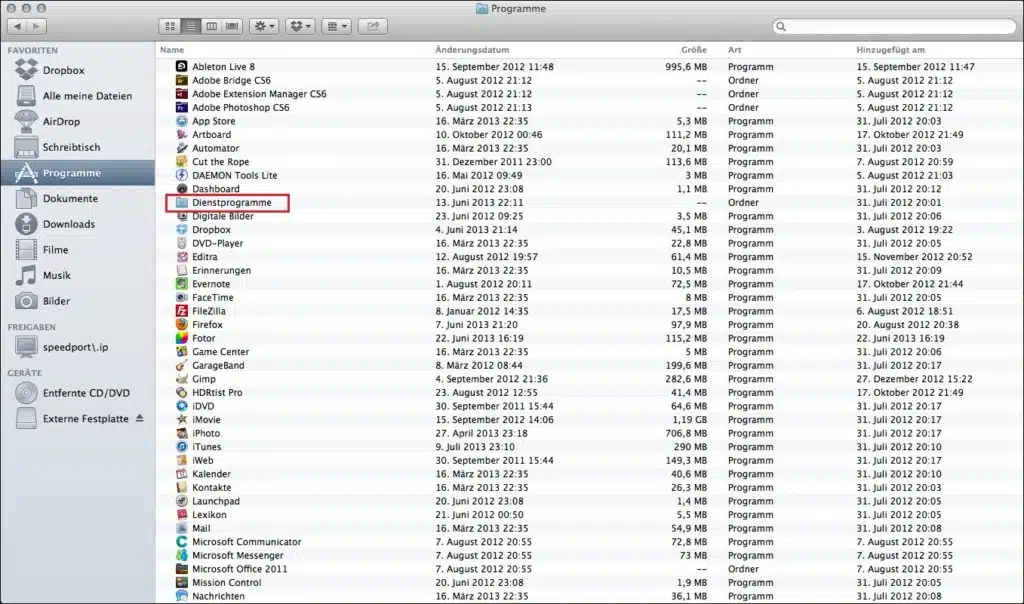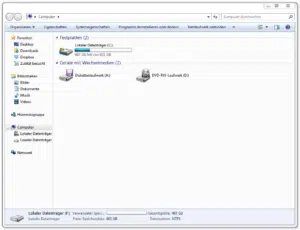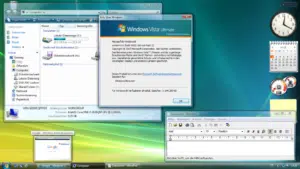Das Format HFS+ wird benötigt, wenn Daten von einem Endgerät mit Mac OS / OS X auf eine externe Festplatte kopiert werden sollen. Oftmals wundern sich Nutzer darüber, das die Festplatte unter Mac OS angezeigt wird, das Übertragen von Daten jedoch nicht möglich ist. Um die Formatierung in HFS+ vorzunehmen, müssen die folgenden Schritte durchgeführt werden.
Schließen Sie ihre externe Festplatte zunächst an ihren Mac / ihr Macbook an. Die Festplatte sollte nun im “Finder” auf der rechten Seite unter “Geräte” angezeigt werden. Klickt nun auf “Programme” und wählt “Dienstprogramme” aus.
Startet hier das “Festplattendienstprogramm” mit einem Doppelklick. Eure externe Festplatte sollte in dem aufgehenden Fenster auf der linken Seite aufgeführt sein. Wählt diese nun mit einem Klick darauf aus.

Anschließend navigiert mit einem Klick auf den Reiter “Löschen” zu den Formatierungsoptionen. In der Spalte “Format” müsst ihr nun “Mac OS Extended (Journaled)” auswählen. Dies ist das benötigte NFS+, auch wenn dies in den Einstellungen nicht explizit genannt wird. Bei Bedarf kann im Fenster “Name” ebenfalls der Name der externen Festplatte geändert werden. Diese Änderung kann jedoch auch zu einem späteren Zeitpunkt durchgeführt werden.

Um den Formatierungsvorgang zu starten, klickt auf den Löschen-Button. Ihr erhaltet keine Bestätigung des Formatierungsvorgang, die Festplatte kann anschließend sofort verwendet werden.